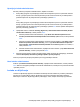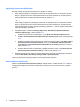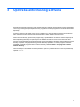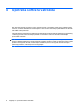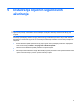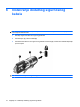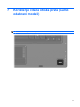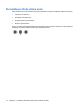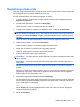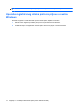Security - Windows Vista and Windows 7
Registriranje otiska prsta
Čitač otiska prsta omogućava prijavu u sustav Windows umjesto pomoću lozinke, koristeći otisak prsta
koji ste registrirali pomoću softvera DigitalPersona Personal.
Da biste registrirali jedan ili više otisaka prsta slijedite ove korake:
1. U sustavu Windows u krajnjem desnom dijelu područja obavijesti trake zadataka kliknite ikonu
DigitalPersona Personal.
2. Pročitajte tekst dobrodošlice, a zatim kliknite Next (Dalje).
Otvara se stranica “Verify Your Identity (Potvrdite svoj identitet)”.
3. U slučaju da je namještena, utipkajte svoju Windows lozinku, a zatim kliknite Next (Dalje).
NAPOMENA: Ako nemate Windows lozinku otvoriti će se stranica “Protect Your Windows
Account (Zaštitite svoj Windows račun)”. Sad možete stvoriti Windows lozinku ili preskočiti ovaj
korak tako da kliknete Next (Dalje). Međutim, postavljanje Windows lozinke optimizira sigurnost
računala.
Otvara se stranica “Fingerprint Registration Training (Treniranje registracije otiska prsta)”.
4. Odaberite demonstraciju, a zatim kliknite Next (Dalje).
Otvara se stranica “Register a Fingerprint (Registriranje otiska prsta)”.
5. Kliknite prst na zaslonu koji odgovara prstu kojeg želite registrirati.
Otvara se sljedeća stranica iscrtavajući taj prst zelenom bojom.
6. Polako prođite prstom preko senzora otiska prsta.
NAPOMENA: Ako prolaz nije točno dovršen prikazati će se poruka s objašnjenjem zašto prolaz
nije bio uspješan.
NAPOMENA: Za najbolje rezultate preko čitača otiska prsta svaki put prođite s istim prstom u
istom smjeru.
7. Nastavite s prolazima prstom preko čitača otiska prsta dok uspješno ne dovršite 4 uzastopna
prolaza.
Nakon što se otisak prsta uspješno registrira, ponovno se otvara stranica “Register a Fingerprint
(Registriranje otiska prsta)”, omogućavajući registraciju više otisaka prsta. Da biste registrirali
dodatne otiske prsta ponovite korake 5 do 7.
8. Kad završite s registracijom otisaka prsta kliknite Next (Dalje).
Ako ste registrirali samo jedan otisak prsta prikazati će se poruka koja preporučuje da registrirate
dodatne otiske prsta Kliknite Yes (Da) za registraciju više otisaka prsta, a zatim ponovite korake 1
do 8 za svaki registrirani otisak prsta.
– ili –
Kliknite No (Ne) ako ne želite registrirati dodatne otiske prsta. Otvara se stranica “Registration
Complete (Registracija dovršena)”.
9. Kliknite Finish (Završi).
Registriranje otiska prsta 13